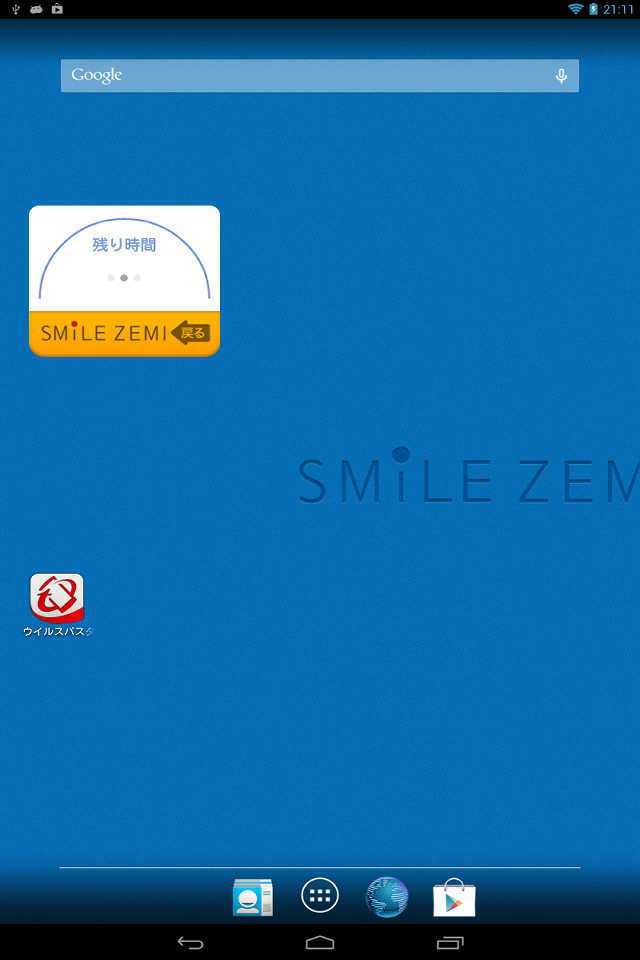Androidの画面ロックとして、パターン、PIN、パスワードを設定した場合は、設定時の値を覚えておく必要があります。
設定した値を忘れた場合で、 以下の条件を満たす場合は、画面ロックを解除することができます。
以下の条件を満たさない場合、画面ロックを解除することはできません。復旧方法については、スマイルゼミサポートセンターへお問い合わせください。
■条件
以下の5つの条件をすべて満たしていること。
- 画面ロックの種類が「パターン」であること。
- スマイルゼミ 中学生 タブレットのAndroidモードがWi-Fiネットワークに接続されていること。
- スマイルゼミ 中学生 タブレットのAndroidモードにGoogleアカウントが設定されていること。
- スマイルゼミ 中学生 タブレットのAndroidモードに設定しているGoogleアカウントのパスワードを覚えていること。
- ご使用のタブレットが【電源ボタンが右側面にあるタイプ】であること。
(ご使用のタブレットが【電源ボタンが上部にあるタイプ】である場合は、スマイルゼミサポートセンターへお問い合わせください。)
■操作
- パターン入力を何回か試します。
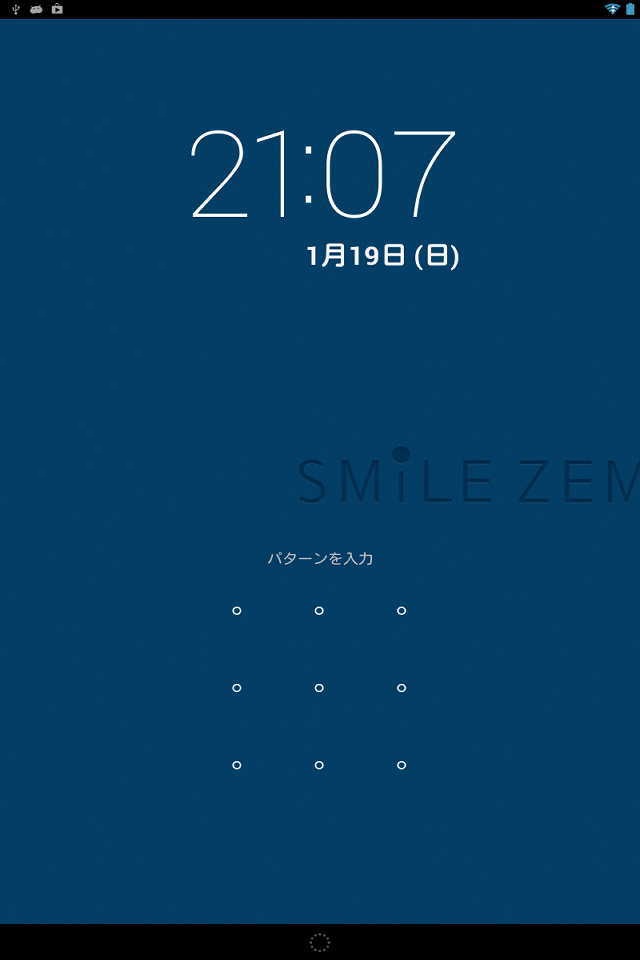

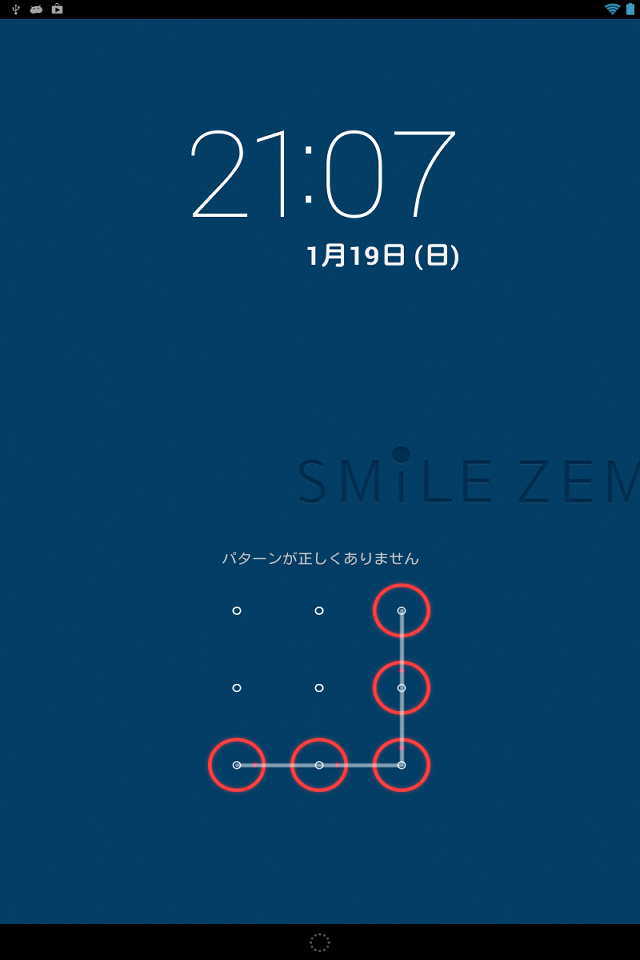
- パターン入力を一定回数(5回)間違えると以下のメッセージが表示されます。
[OK]をタップします。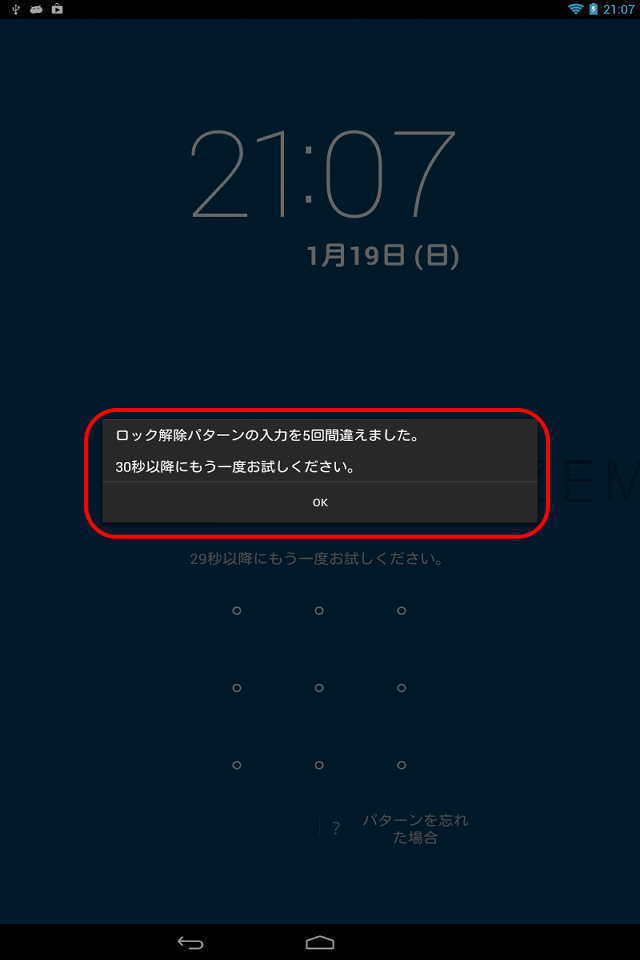
- [パターンを忘れた場合]をタップします。
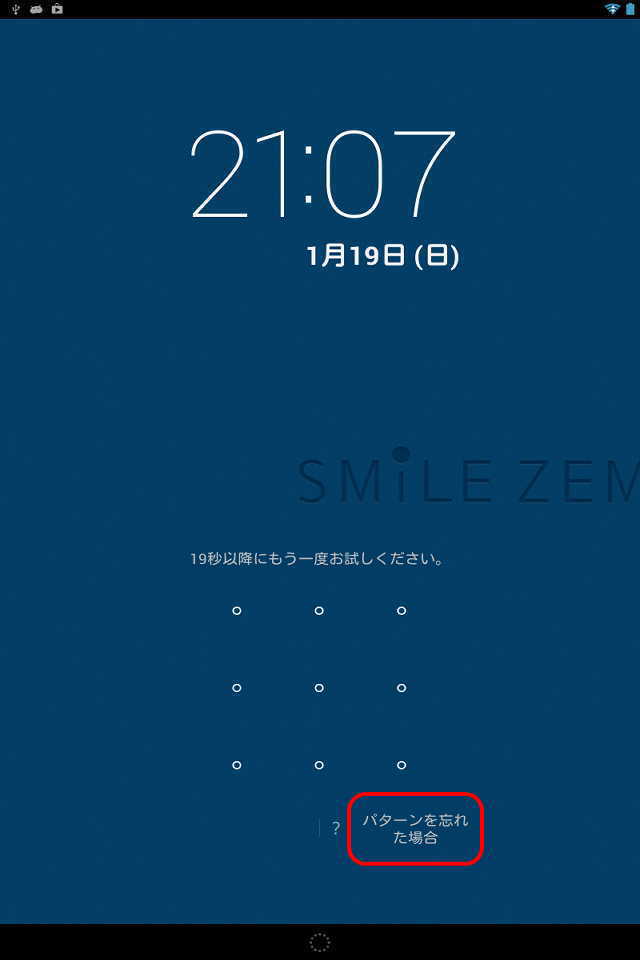
- Googleアカウント(ユーザー名とパスワード)を入力し、[ログイン]をタップします。
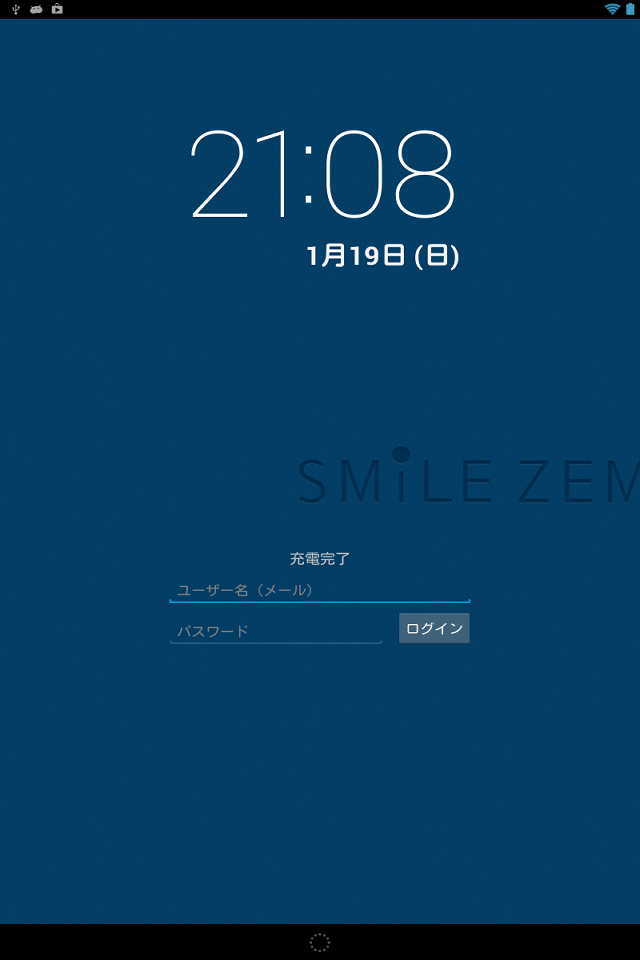

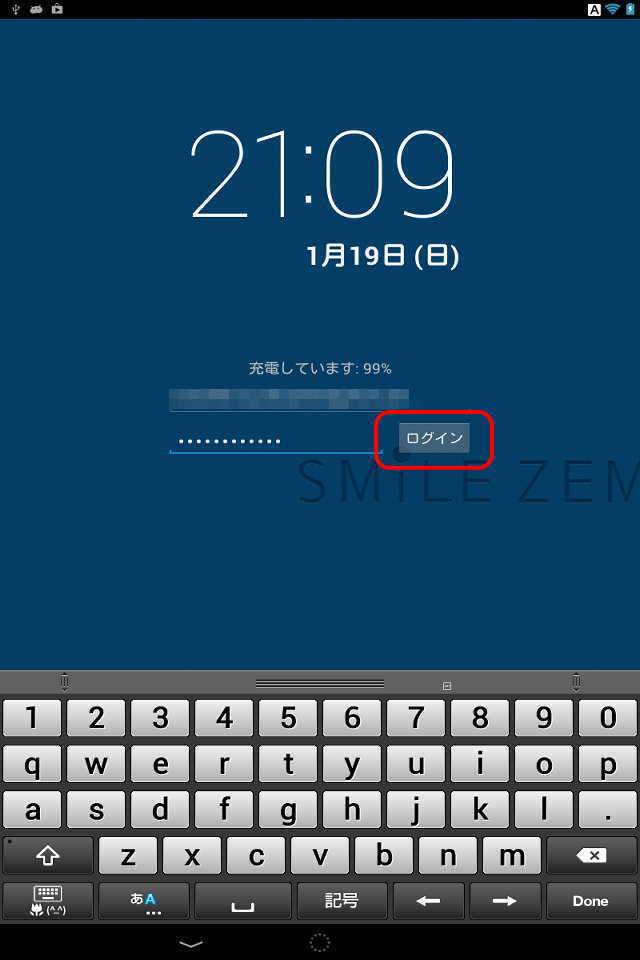

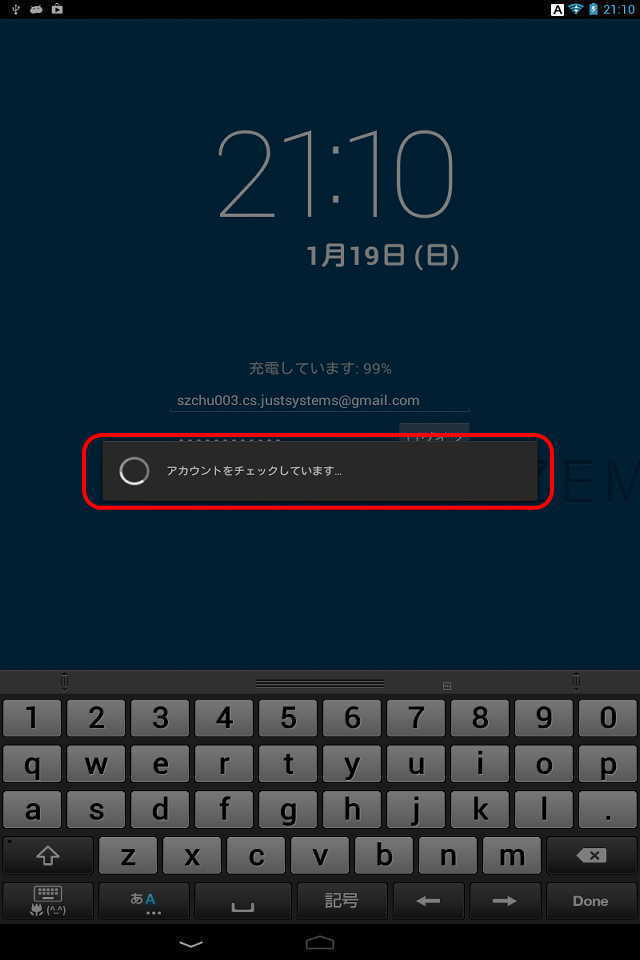
- 画面ロックが解除され、新しく画面ロックを選択する画面が表示されます。
設定したい画面ロックの種類をタップして設定を進めてください。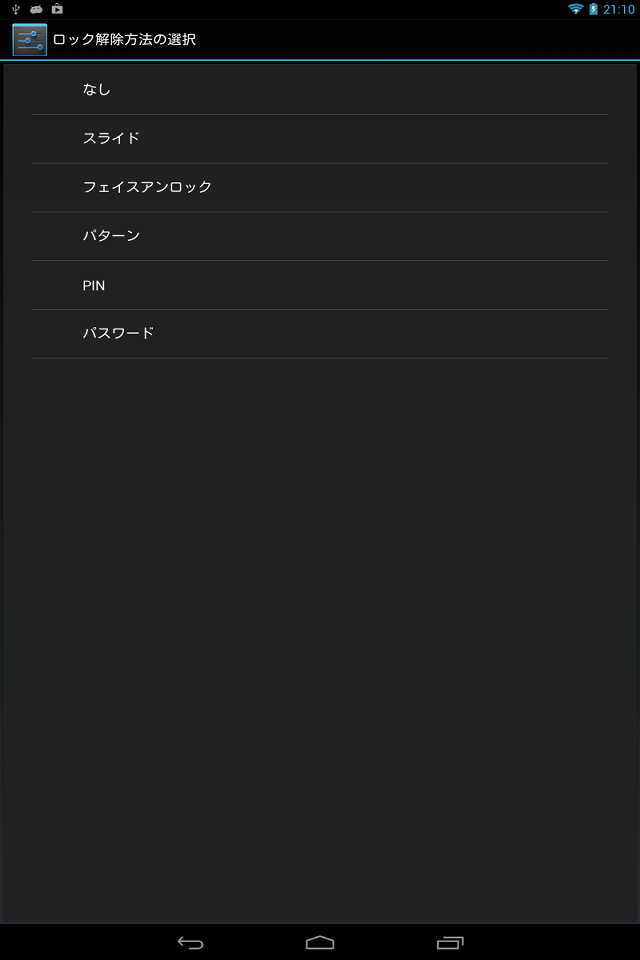
- 画面ロックの解除、新しい画面ロックの設定が終了しました。
Androidモードを利用できるようになります。